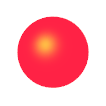Блок Solid обеспечивает две параметризации, Simple и Advanced, который можно использовать, чтобы задать твердые визуальные свойства. Параметризация Simple обеспечивает управление сплошным цветом и непрозрачностью. Параметризация Advanced добавляет управление подсветкой, тенью и цветами самоосвещения. Можно использовать Advanced визуальные свойства смоделировать эмиссионные твердые частицы, такие как солнце и глянцевые твердые частицы, такие как полируемые металлические детали.
Вы выбираете параметризацию визуального свойства через Graphic> параметры блоков Visual Properties. Фигура контрастирует эти две параметризации. Слева тело с Simple визуальные свойства. Справа то же тело с Advanced визуальные свойства — включая Specular Color и параметры Shininess, которые передают телу небольшой металлический блеск.
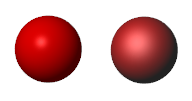
Установите параметризацию визуального свойства тела к Advanced:
Добавьте блок Solid в новый образцовый холст. Блок обеспечивает свою собственную панель визуализации. Можно использовать эту панель, чтобы визуализировать тело, даже если модель не топологически допустима.
Установите Geometry> параметр Shape к Sphere. В более поздних примерах кривая сферическая поверхность делает зеркальные подсветки и окружающие тени легче видеть.
В диалоговом окне блока Solid, набор Graphic> параметр Visual Properties к Advanced. Вы устанавливаете параметризацию визуального свойства индивидуально для каждого тела.
Можно задать цвета непосредственно как [R, G, B] и [R, G, B] векторы в нормированной шкале 0–1. R, G, и элементы B обеспечивают красное, зеленое, и синее содержимое заданного цвета. Элемент обеспечивает цветную непрозрачность — степень, до которой тело затрудняет другие компоненты, расположенные позади него. При исключении элемент эквивалентен устанавливанию его значения к 1.
Идентифицируйте цвет и непрозрачность, данную [R, G, B] векторы ниже:
[0,0,1,1] — Обозначает сплошной цвет без красного или синего содержимого, максимального зеленого содержимого и максимальной непрозрачности. Тело является ярким зеленым и полностью непрозрачный.
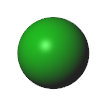
[1,0,0,0.5] — Обозначает сплошной цвет с максимальным красным содержимым, никаким зеленым или синим содержимым и частичной непрозрачностью. Тело является ярким красным и прозрачный.
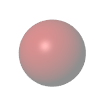
Параметризация Simple позволяет вам выбрать сплошной цвет и непрозрачность. Можно выбрать цвет с помощью интерактивной палитры цветов или задать цвет как [R, G, B] вектор. Параметр Color в параметризации Simple совпадает с параметром Diffuse Color в параметризации Advanced.
Смотрите параметры, которые включают параметризацию Simple:
В диалоговом окне блока Solid, установленном параметр Visual Properties на Simple. Эта установка является значением по умолчанию параметра.
Расширьте узел Visual Properties. Color и Opacity появляются как активные визуальные параметры свойства.
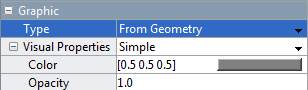
Параметризация Advanced добавляет управление подсветкой, тенью, и цветами самоосвещения, а также размером областей подсветки. Необходимо задать цвета непосредственно как [R, G, B] векторы. Дополнительное элемент служит той же цели как параметр Opacity в параметризации Simple.
Смотрите параметры, которые включают параметризацию Advanced:
В диалоговом окне блока Solid, установленном параметр Visual Properties на Advanced.
Расширьте узел Visual Properties. Сплошные цвета и блеск появляются как активные визуальные параметры свойства.
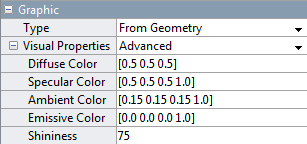
Можно сделать серьезное прозрачное использование любой параметризации. При использовании параметризации Simple, установленной параметр Opacity на значение меньше чем один. При использовании параметризации Advanced, набор дополнительный четвертый элемент Diffuse Color [R, G, B] вектор к значению меньше чем один.
Смоделируйте прозрачное красное тело с помощью параметризации визуального свойства Advanced:
Под Graphic> узел Visual Properties, измените параметр Diffuse Color на [1,0,0,0.5].
В панели визуализации нажмите![]() кнопку, чтобы обновить серьезную визуализацию.
кнопку, чтобы обновить серьезную визуализацию.
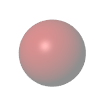
Удалите четвертый векторный элемент в параметре Diffuse Color или установите его значение к 1 в порядке сделать тело непрозрачным снова.
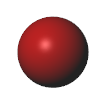
Можно управлять размером и цветом зеркальных подсветок путем корректировки Shininess и параметров Specular Color в параметризации визуального свойства Advanced. Понизьте значение блеска для больших но мягких подсветок. Увеличьте его значение для маленьких но резких подсветок.
Дайте зеркальным подсветкам яркий зеленый оттенок. Установите вектор Diffuse Color на [1,0,0,1] в порядке сделать тело непрозрачным. Затем:
В Graphic> узел Visual Properties, понизьте параметр Shininess к 10. Это повышения стоимости размер подсветки, делая зеркальный цвет легче видеть.
Измените параметр Specular Color на [0,1,0,1]. Этот вектор устанавливает цвет подсветки на яркий зеленый.
В панели визуализации нажмите![]() кнопку, чтобы обновить серьезную визуализацию. Зеркальный цвет объединяется с рассеянным цветом, чтобы дать областям подсветки зеленый оттенок.
кнопку, чтобы обновить серьезную визуализацию. Зеркальный цвет объединяется с рассеянным цветом, чтобы дать областям подсветки зеленый оттенок.
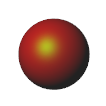
Можно управлять цветом зон молчания путем корректировки параметра Ambient Color в параметризации визуального свойства Advanced.
Дайте зонам молчания небольшой синий оттенок:
В Graphic> узел Visual Properties, установленный параметр Ambient Color на [0.15,0.15,0.3]. Этот вектор выбирает цвет тени к темно-синему.
В панели визуализации нажмите![]() кнопку, чтобы обновить серьезную визуализацию. Цвет освещения объединяется с рассеянным цветом, чтобы дать зонам молчания синий оттенок.
кнопку, чтобы обновить серьезную визуализацию. Цвет освещения объединяется с рассеянным цветом, чтобы дать зонам молчания синий оттенок.
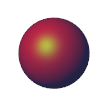
Можно смоделировать самоосвещающие твердые частицы, такие как солнце путем корректировки параметра Emissive Color в параметризации визуального свойства Advanced.
Дайте твердой поверхности красный эмиссионный цвет:
Под Graphic> узел Visual Properties, измените параметр Emissive Color на [1,0,0,1].
В панели визуализации нажмите![]() кнопку, чтобы обновить серьезную визуализацию.
кнопку, чтобы обновить серьезную визуализацию.